نحوه نصب SSL رایگان Let’s Encrypt در وردپرس

نحوه نصب SSL رایگان Let’s Encrypt در وردپرس
داشتن یک وب سایت HTTPS بهتر است. نه تنها امنیت بیشتری را برای کاربران فراهم می کند، بلکه تضمین می کند که وب سایت شما توسط مرورگرها مسدود نمی شود. و بهترین بخش در مورد SSL این است که اگر از گواهی Let’s Encrypt استفاده کنید، می تواند کاملا رایگان باشد.
در این مقاله Let’s Encrypt را به همراه دو روش بسیار آسان برای اضافه کردن یکی از گواهینامه های رایگان SSL به وب سایت خود به شما معرفی می کنیم.
Let’s Encrypt چیست؟
Let’s Encrypt یک سرویس مرجع گواهی (ارائه شده توسط گروه تحقیقاتی امنیت اینترنت) است که ارائه می دهد گواهینامه های کاملا رایگان SSL/TLS به عنوان بخشی از هدف آنها برای یک وب امن تر. آنها یک سازمان غیرانتفاعی هستند و همه گواهیهای صادر شده واقعاً رایگان هستند.
چگونه از Let’s Encrypt استفاده می کنید؟
قبلاً باید گواهی ایجاد میکردید و آن را به صورت دستی نصب میکردید. علاوه بر این، گواهیهای Let’s Encrypt هر 90 روز یکبار تمدید میشوند، بنابراین در گذشته باید به خاطر داشته باشید که گواهی SSL خود را برای حفظ آن بهروزرسانی کنید.
اما امروزه نصب و تمدید آسان است. به دلیل محبوبیت آن، شرکت های بسیاری وجود دارند که Let’s Encrypt را در محصولات خود ادغام کرده اند (و حتی این فرآیند را به صورت خودکار انجام داده اند). بنابراین افزودن گواهی Let’s Encrypt برای هر صاحب وب سایتی امکان پذیر است.
بنابراین، بیایید به دو ساده ترین راه برای تولید گواهی Let’s Encrypt و بارگذاری آن در سایت وردپرس خود نگاه کنیم. در واقع، آنقدر آسان است که هر کسی می تواند آن را انجام دهد – حتی اگر تازه وارد وردپرس شده باشید!
نحوه نصب Let’s Encrypt Through Web Host
بسیاری از شرکتهای میزبانی پشتیبانی داخلی از گواهینامههای SSL رایگان Let’s Encrypt ارائه میکنند. اغلب این کار به آسانی فعال کردن یک گزینه یا انتخاب یک تنظیم مناسب است.
مزایای استفاده از گواهینامه SSL رایگان Let’s Encrypt ایجاد شده از طریق شرکت میزبانی شما این است که تماماً خودکار است، زیرا میزبان شما گواهی را اضافه می کند و در بسیاری از موارد گواهی شما را برای شما تمدید می کند.
ما نمیتوانیم شما را از طریق هر میزبان وب سازگار راهنمایی کنیم (چون تعداد کمی از آنها وجود دارد)، اما میتوانیم به شما نشان دهیم که Cloudways چگونه کار میکند.
برای شروع، ابتدا باید وارد حساب میزبانی وب خود شوید و به دنبال بخشی باشید که می توانید گواهی SSL خود را مدیریت کنید.
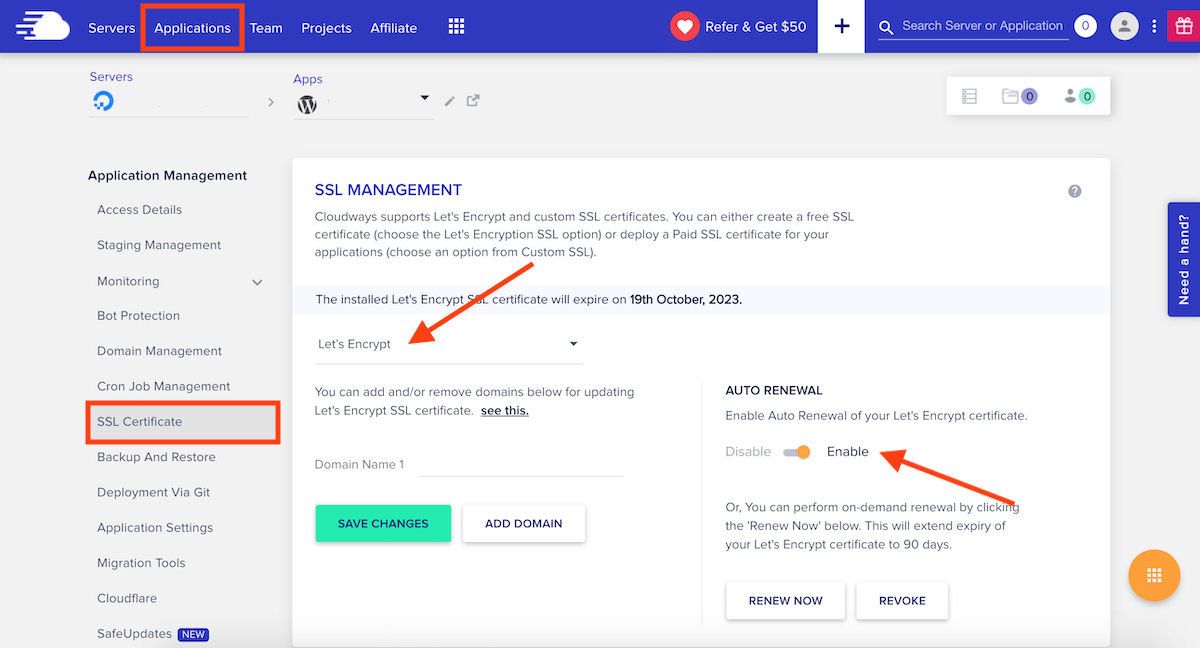
در Cloudways، صفحه مدیریت SSL را میتوانید در برنامهها > برنامه (برای وبسایتی که میخواهید به آن گواهی اضافه کنید) > گواهی SSL پیدا کنید. از اینجا می توانید گواهی SSL خود را اضافه و مدیریت کنید.
برای Let’s Encrypt، مطمئن شوید که “Let’s Encrypt” در منوی کشویی انتخاب شده باشد، سپس فیلدهای آدرس ایمیل خود و همچنین نام دامنه سایت را تکمیل کنید و روی دکمه “نصب گواهی” کلیک کنید. خودشه! Cloudways در عرض چند دقیقه گواهی Let’s Encrypt SSL را برای شما تنظیم می کند. آخرین مرحله ای که توصیه می کنیم این است که تنظیمات تمدید خودکار را تغییر دهید تا گواهی شما همیشه در وضعیت خوبی باشد.
بیشتر شرکتهای هاستینگ سیستمهای مشابهی را راهاندازی میکنند، اما برای دستورالعملهای میزبان خاص خود، پیشنهاد میکنیم بخش اسناد میزبانی خود را بررسی کنید و «Let’s Encrypt» را جستجو کنید. به این ترتیب میتوانید تأیید کنید که آیا بهعنوان یک گزینه ارائه شده است و همچنین راهنماییهایی در مورد نحوه استفاده از ادغام SSL خاص میزبان خود پیدا کنید.
نحوه نصب Let’s Encrypt with the Really Simple پلاگین SSL
اگر هاست شما یکپارچه سازی داخلی ارائه نمی دهد، همچنان می توانید از Let’s Encrypt به راحتی با کمک یک افزونه استفاده کنید. اگر در وردپرس هستید، این یکی از سادهترین راههای افزودن گواهی است، زیرا میتوانید گواهی خود را از طریق وردپرس مدیریت کنید.
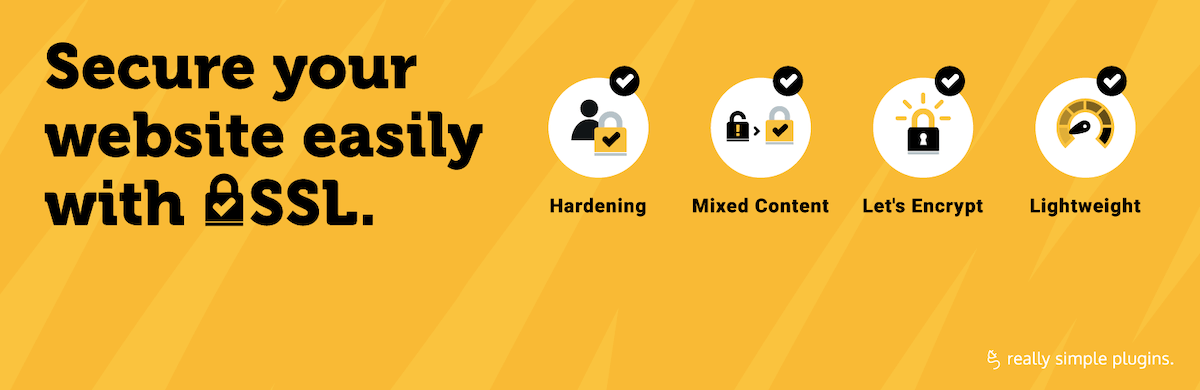
برای این گزینه، افزونه رایگان عالی SSL واقعا ساده است. که از سایت WordPress.org قابل دانلود است. برای نصب آن، وارد سایت وردپرس خود شوید و به پلاگین ها > افزودن جدید بروید و عبارت “ssl واقعا ساده” را جستجو کنید. این افزونه باید اولین نتیجه باشد، بنابراین فقط برای نصب کلیک کنید.
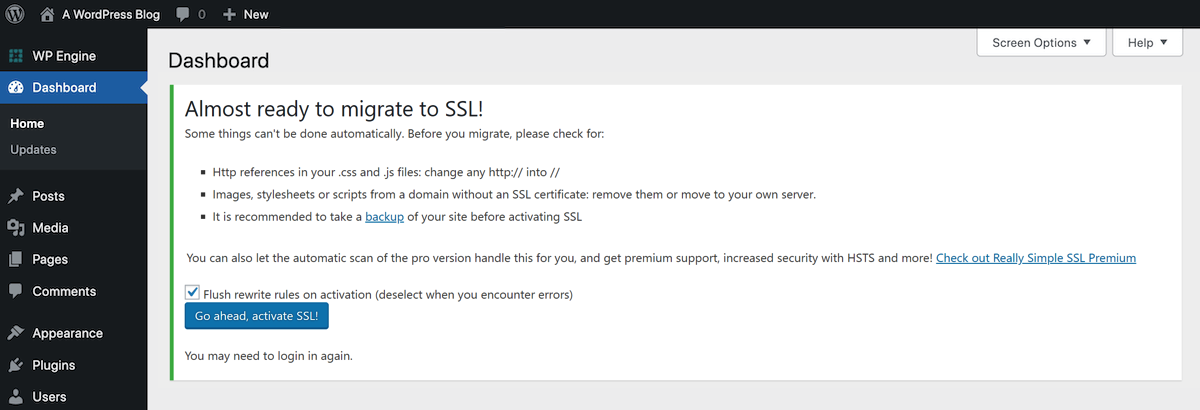
پس از نصب افزونه، باید به طور خودکار برنامه Let’s Encrypt Wizard خود را راه اندازی کند. پس از این Really Simple SSL دامنه وب سایت شما را اسکن می کند و تعیین می کند که آیا شرایط لازم برای افزودن گواهی Let’s Encrypt را دارد یا خیر. اگر مشکلی وجود ندارد، باید پیامی مانند تصویر بالا ببینید که از شما می خواهد SSL را فعال کنید.
اما اگر فوراً جادوگر Let’s Encrypt را نمیبینید، به این راهنمای SSL واقعا ساده. لیست میزبان های سازگار را بررسی کنید تا مطمئن شوید که این افزونه می تواند با میزبانی شما استفاده شود (زیرا برخی از هاست ها با گزینه های SSL داخلی، افزونه را مسدود می کنند). پس از تأیید، به بالای صفحه بروید تا نام دامنه خود را وارد کنید و سپس روی پیوند کلیک کنید تا مستقیماً به Let’s Encrypt Wizard منتقل شوید.
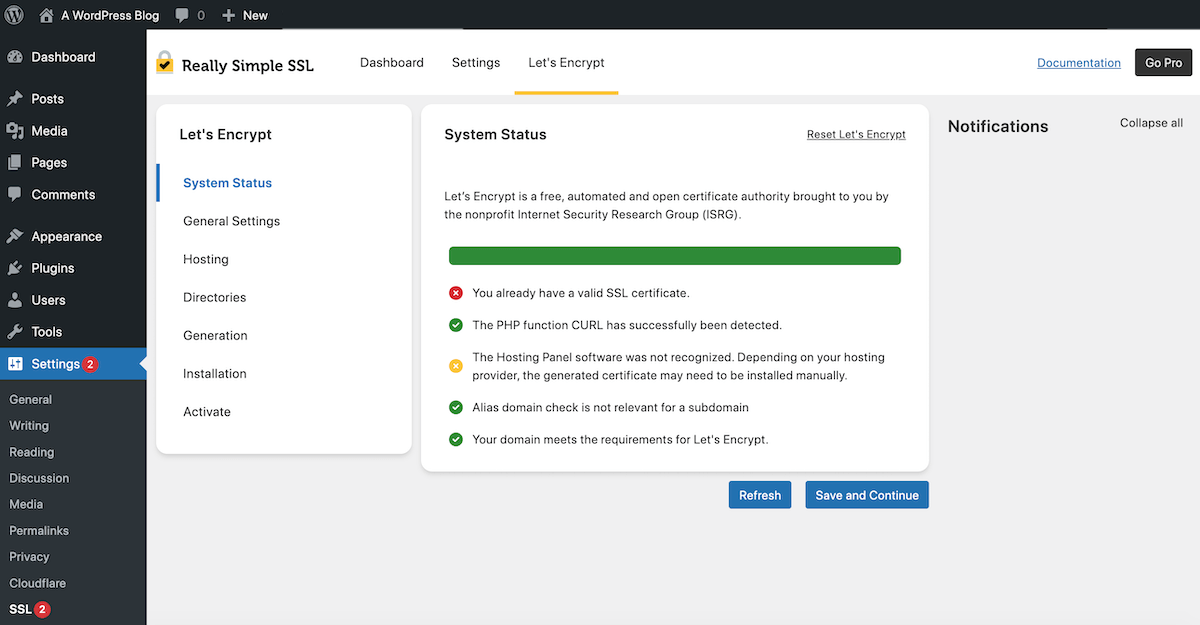
در اینجا می توانید نتایج اسکن اولیه از جمله خطاهایی که سایت شما با آن مواجه شده است را مشاهده کنید. بسته به مسائلی که باید بتوانید از اینجا عیب یابی کنید (یا شاید شکست را بپذیرید و به روش دیگری برای گواهینامه بروید).
SSL Really Simple همچنین بهطور خودکار تلاش میکند تا گواهی Let’s Encrypt شما را دو هفته قبل از منقضی شدن آن تمدید کند. اگر مشکلی وجود داشته باشد، اطلاعیه ای را در داشبورد وردپرس خود مشاهده خواهید کرد. امیدواریم پیام موفقیت آمیزی را مشاهده کنید، اما در صورت وقوع اتفاقی می توانید از این راهنما برای رمزگشایی اعلان خطا.
تکمیل راه اندازی SSL
آخرین مرحلهای که پس از فعال شدن گواهیتان انجام میدهید، این است که تنظیمات وردپرس خود را دوباره بررسی کنید. در برگه “عمومی” نگاهی بیندازید تا مطمئن شوید که از SSL (به عنوان مثال https://) برای URL های خود استفاده می کنید مانند:
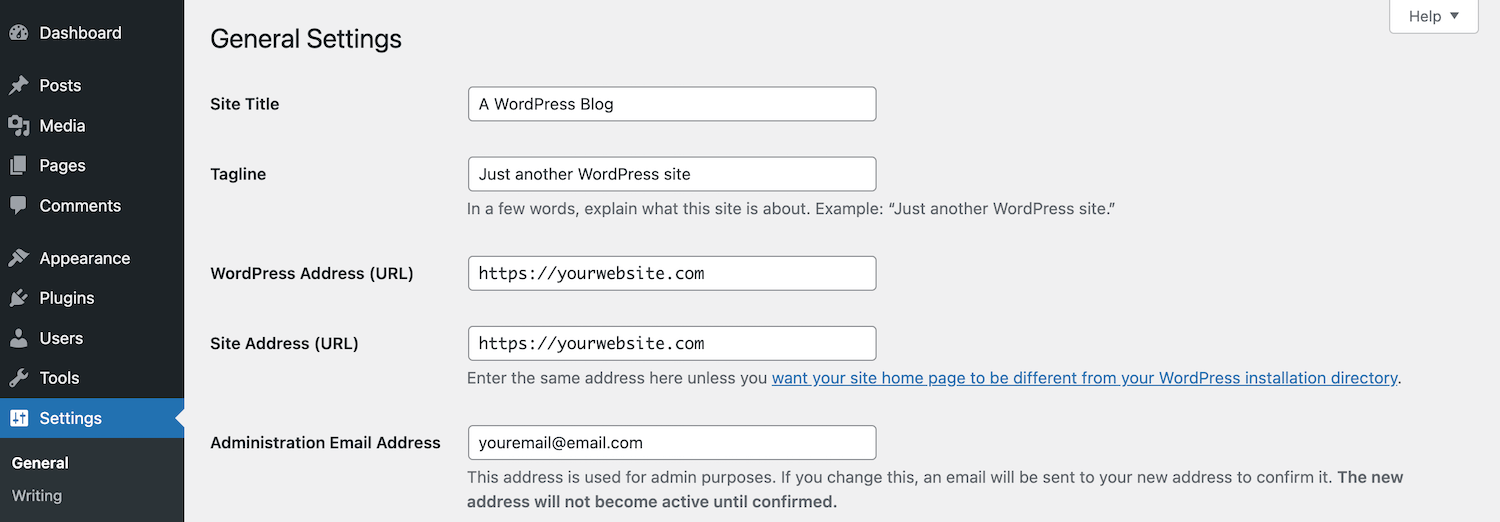
هنگامی که روی ذخیره کلیک کنید، یک سایت فقط HTTPS خواهید داشت و میتوانید تنظیمات برگزیده Google خود را تغییر دهید و تنظیمات بیشتری را در SEO خود انجام دهید.
توجه: راهنمای ما در بالا برای افزودن HTTPS به یک سایت جدید وردپرس است. اگر SSL را به یک سایت موجود اضافه می کنید که قبلاً ایندکس شده است، باید پیوندهای موجود در پایگاه داده خود را به HTTPS به روز کنید و ترافیک HTTP را به نسخه HTTPS سایت خود هدایت کنید.
با این مقاله یاد گرفتید که چگونه یک گواهینامه رایگان Let’s Encrypt SSL برای سایت وردپرس خود ایجاد و فعال کنید. هر دو روش ترجیحی ما نسبتاً سریع هستند، بنابراین امیدواریم در کمترین زمان سایت خود را از HTTPS استفاده کنید!
البته، مواردی وجود دارد که گواهی حق بیمه بهتر است (مانند یک فروشگاه آنلاین) زیرا در صورت تقلب شما را پوشش میدهد، اما برای بیشتر وبسایتها گواهینامههای رایگان راه حلی است! بنابراین، آیا نصب وردپرس خود را به HTTPS ارتقا داده اید؟ نظر شما چیست؟ در نظرات زیر به ما بگویید.



